Auch wenn Sie einen etablierten Anbieter auswählen, ein gewisses Restrisiko bleibt, dass jemand an Ihre Daten kommen kann. Auch wenn Sies dies anders einschätzen, das Teilen von Dateien mit anderen Anwendern bedarf genauer Kontrolle der Rechte: Wer darf auf welche Datei zugreifen? Das sollten Sie regelmäßig durchführen!
Freigaben kontrollieren in OneDrive
Nicht jede Freigabe soll für die Ewigkeit sein, ein Projekt ist zu Ende, ein Mitarbeitender scheidet aus. Dann soll auch dessen Zugriff auf die Dateien möglichst schnell widerrufen werden. Sonst laufen Sie Gefahr, dass ein ehemals Berechtigter weiterhin Zugriff auf Ihre Daten hat, obwohl er es gar nicht mehr sollte. Diese Funktion versteckt sich leider ein wenig in den Dialogen.
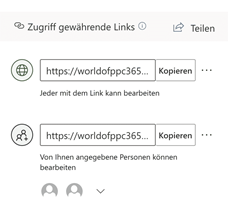
Melden Sie sich über Ihren Webbrowser an Ihrem Microsoft- (oder Office 365-) Konto an. Klicken Sie auf den Punktwürfel oben links, dann auf . Suchen Sie den freigegebenen Ordner heraus und klicken Sie dann auf die drei Punkte rechts von dessen Namen. Wählen Sie Details.
Rechts im OneDrive-Fenster sehen Sie nun die Freigaben. Klicken Sie auf Zugriff verwalten. OneDrive zeigt Ihnen alle Freigaben an. Klicken Sie auf die drei Punkte neben einer Freigabe, dann sehen Sie alle Benutzer, die diese nutzen können. Ein Klick auf das Kreuz neben einem Benutzer löscht dessen Zugriffsrechte. Sie können an dieser Stelle auch neue Benutzer hinzufügen oder die Berechtigungen zum Ändern von Inhalten anpassen.
Freigaben kontrollieren in DropBox
Auch bei DropBox können – und sollten – Sie Ihre Freigaben jederzeit kontrollieren. Dazu melden Sie sich mit Ihrem Konto an der DropBox-Webseite an. In der Übersicht der Verzeichnisse können Sie unter Mitglieder sehen, ob das jeweilige Verzeichnis freigegeben ist. In einem solchen Fall klicken Sie auf die drei Punkte neben dem Verzeichnis und dann auf Teilen.
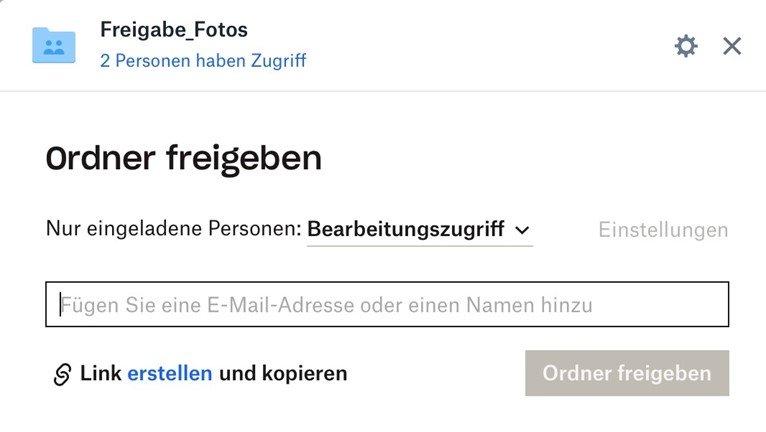
Oben klicken Sie dann auf die Information x Personen haben Zugriff.
Sie erhalten jetzt eine Übersicht aller Berechtigten. Klicken Sie auf das kleine Dreieck neben deren Berechtigungen. Hier können Sie zwischen Rechten zur Bearbeitung und um reinen Lesen wechseln und durch einen Klick auf Entfernen auch die Berechtigungen komplett zu löschen.





